द्वारा सुप्रिया प्रभु
कभी-कभी हम अपने सिस्टम से दूर रहते हुए प्रोग्राम या एप्लिकेशन को चलने देते हैं। इसलिए यह अच्छा हो सकता है यदि कंप्यूटर को लॉक किए बिना डिस्प्ले स्क्रीन को बंद कर दिया जाए। कई अन्य सॉफ्टवेयर या ऐप हो सकते हैं जो डिस्प्ले को बंद कर सकते हैं। लेकिन डेस्कटॉप पर एक शॉर्टकट बनाने का एक सरल उपाय है जो लैपटॉप को स्लीप मोड में रखे बिना स्क्रीन को घुमाता है। आइए जानें इसे कैसे करें। यह लेख आपको इसे प्राप्त करने के सरल चरणों में मार्गदर्शन करेगा।
विधि: विंडोज 10 में शॉर्टकट द्वारा स्क्रीन को कैसे बंद करें
चरण 1: डेस्कटॉप पर जाएं। डेस्कटॉप बैकग्राउंड पर राइट-क्लिक करें।
चुनते हैं "नवीन व"और क्लिक करें"छोटा रास्ता“.
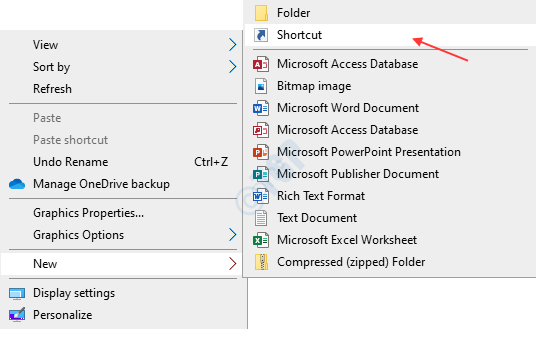
स्टेप 2: लोकेशन फील्ड में नीचे दी गई कमांड टाइप करें और नेक्स्ट पर क्लिक करें।
powershell.exe -Command "(ऐड-टाइप '[DllImport(\"user32.dll\")] public static extern int SendMessage (int hWnd, int hMsg, int wParam, int lParam);' -Name a -Pas):: संदेश भेजें (-1,0x0112,0xF170,2)"
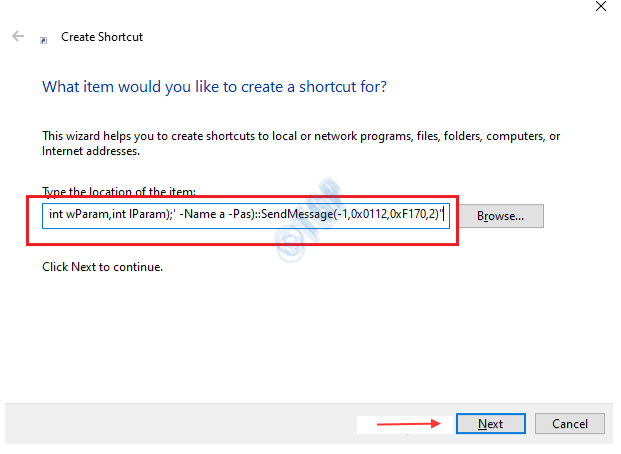
चरण 3: इस शॉर्टकट को "टर्न ऑफ डिस्प्ले" जैसा उपयुक्त नाम दें।
क्लिक खत्म हो.
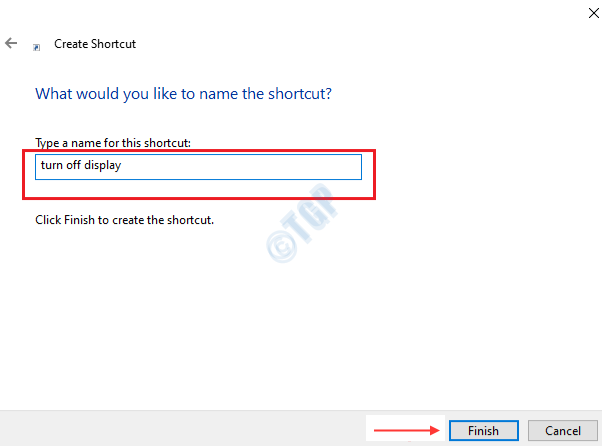
स्टेप 4: अब आपको डेस्कटॉप पर नीचे दिखाए गए जैसे शॉर्टकट आइकन दिखाई देंगे।
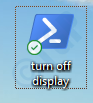
यदि आप इस शॉर्टकट पर डबल-क्लिक करते हैं, तो आप बिना स्लीप मोड के स्क्रीन को बंद होते हुए देख पाएंगे।
चरण 6: यदि आप डिस्प्ले को बंद करने के लिए शॉर्टकट कुंजी जोड़ना चाहते हैं, तो डेस्कटॉप से शॉर्टकट पर राइट क्लिक करें।
पर क्लिक करें गुण.
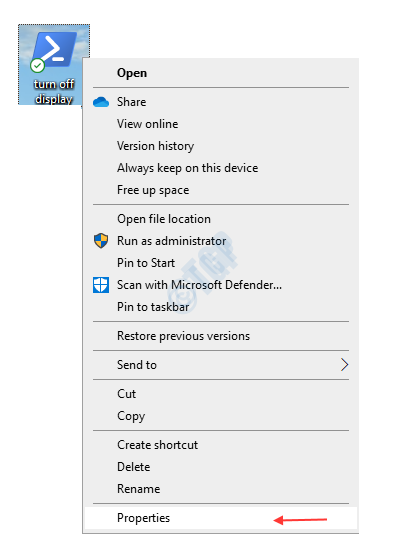
शॉर्टकट कुंजी फ़ील्ड पर क्लिक करें। और वह कुंजी दबाएं जिसे आप शॉर्टकट के रूप में उपयोग करना चाहते हैं।
उदाहरण के लिए: मैंने "ओ" कुंजी दबाई है और "ठीक है“.
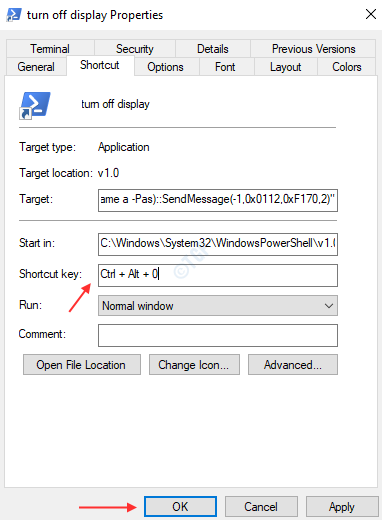
इस प्रकार आप किसी डेस्कटॉप एप्लिकेशन का उपयोग किए बिना शॉर्टकट का उपयोग करके डिस्प्ले को बंद कर देते हैं।
आशा है कि यह लेख आपको रोचक और मददगार लगा होगा!
धन्यवाद।
![खरीदने के लिए 4 सर्वश्रेष्ठ ब्रेल डिस्प्ले [२०२१ गाइड]](/f/75d2a6adfeb9e2deaee5830fea5b7fd5.jpg?width=300&height=460)
